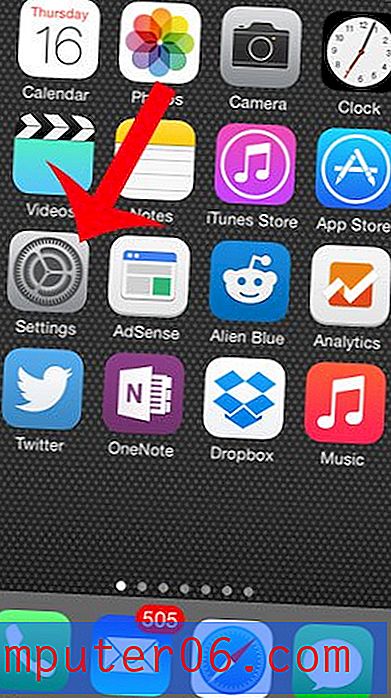Cómo ordenar por color en Excel 2013
Agregar un color de relleno a una fila de información en Excel 2013 le permite identificar visualmente un conjunto particular de información más fácilmente. Si establece un sistema de codificación de color para la forma en que selecciona estos colores de relleno, puede permitirle hacer una clasificación bastante útil.
Entonces, si tiene una hoja de cálculo que contiene filas con colores de relleno, puede seguir nuestro breve tutorial a continuación para aprender cómo ordenar por color en Excel 2013.
Agrupar celdas por color en Excel 2013
Este tutorial asumirá que tiene una hoja de cálculo con filas de celdas que tienen el mismo color de relleno. Si realiza los pasos a continuación, agrupará todas las filas con el mismo color, lo que le permitirá ver cada grupo de filas juntas. Cualquier fila sin color de relleno también se agrupará.
Paso 1: abre tu hoja de cálculo en Excel 2013.
Paso 2: Seleccione todos los números de fila que desea ordenar en el lado izquierdo de la pantalla.

Paso 3: haz clic en la pestaña Inicio en la parte superior de la ventana.
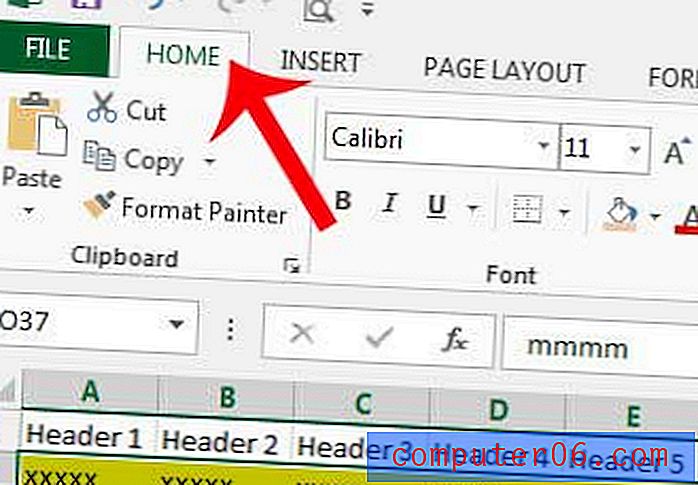
Paso 4: haga clic en el botón Ordenar y filtrar en la sección Edición de la cinta de navegación, luego haga clic en Ordenar personalizado .
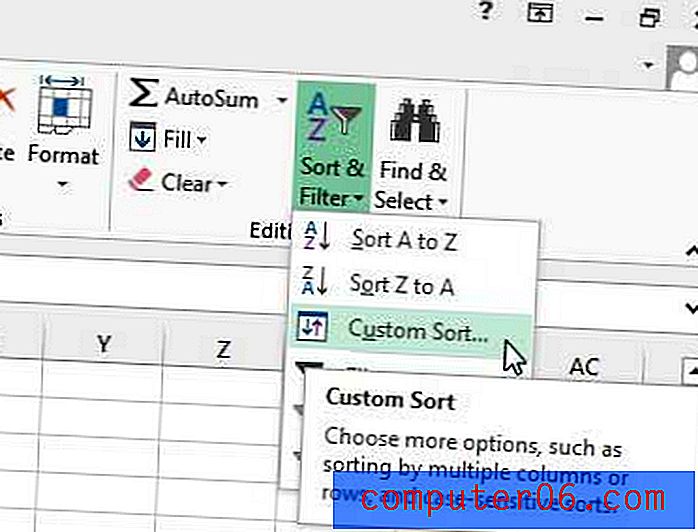
Paso 5: haga clic en el menú desplegable junto a Ordenar por, luego seleccione la columna que desea usar como criterio de clasificación dentro de los colores ordenados.
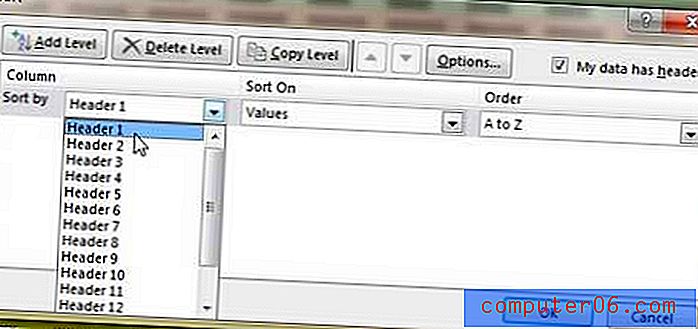
Paso 6: haga clic en el menú desplegable en Ordenar, luego haga clic en Color de celda .
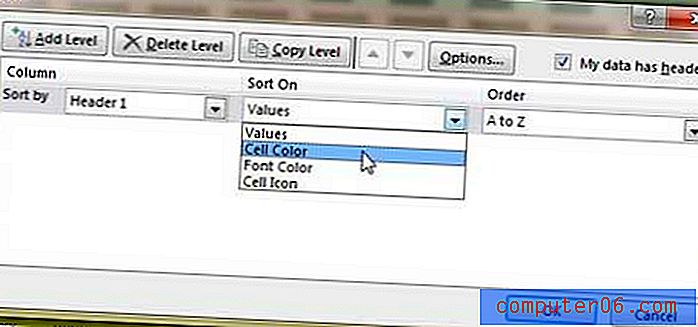
Paso 7: haga clic en el menú desplegable en Orden, luego seleccione el color que desea que se muestre en la parte superior.
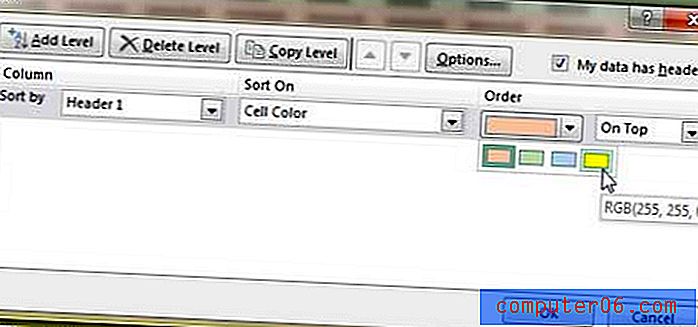
Paso 8: haga clic en el botón Agregar nivel en la parte superior de la ventana.

Paso 9: repita los pasos 5-8 para el resto de los colores en su hoja de cálculo.
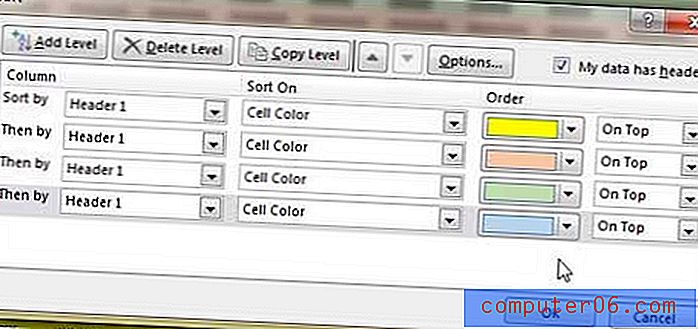
Paso 10: haga clic en el botón Aceptar en la parte inferior de la ventana cuando haya terminado de ejecutar la ordenación.
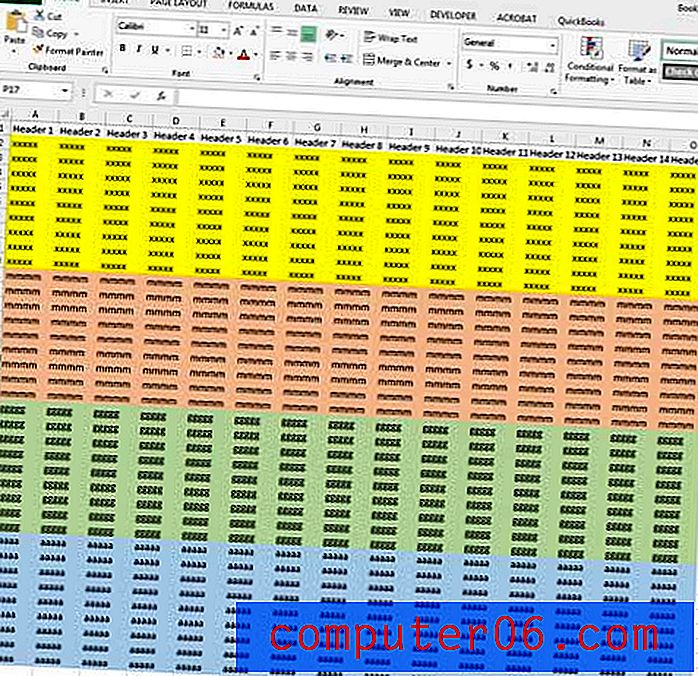
¿Hay demasiada información en una de sus filas y desea poder verla toda? Aprenda cómo expandir una fila en Excel 2013 y aumentar el tamaño de su fila.